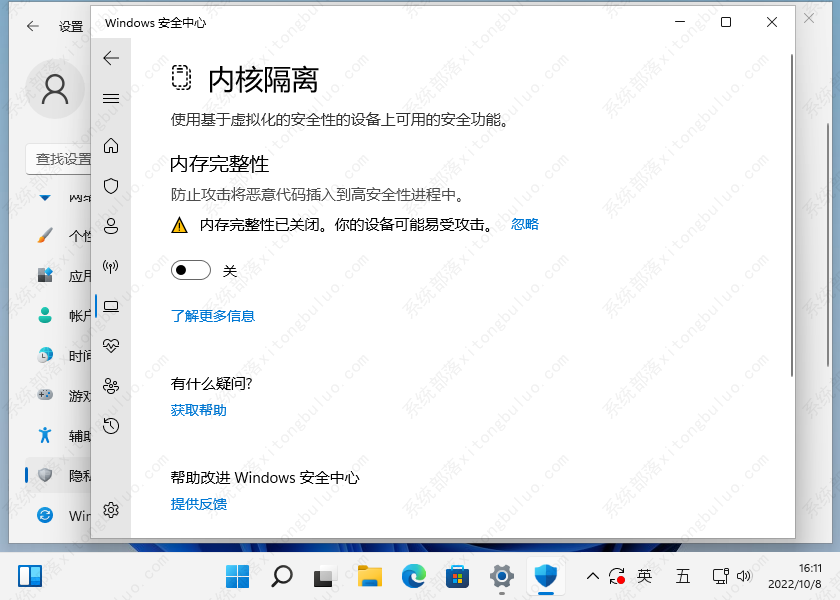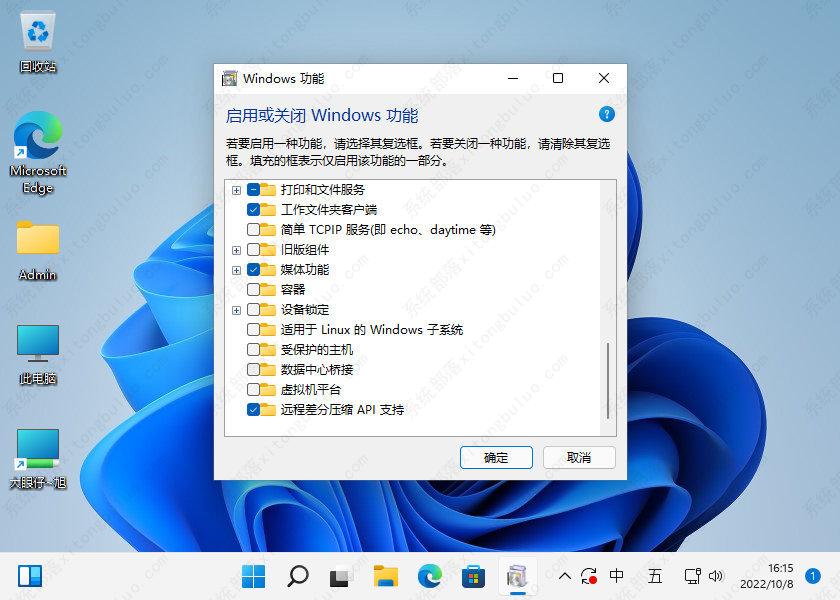如何禁用两个虚拟化来提升Win11游戏性能?
如果想要进一步提升游戏体验感,可以试试暂时关闭某些安全虚拟化功能,这不仅仅是我们说的,就连微软也同意电脑中的一些虚拟环境功能可能会导致游戏性能下降。那么虚拟化到底是什么?下面小编就给大家详细讲讲这个问题。
什么是 Windows 11 中的虚拟化?
虚拟化是一种在从系统硬件中移除的层中运行计算机进程的方法。 Windows 在 Windows Subsystem for Linux(WSL)中使用虚拟化技术,为 Linux 创建了一个可在其中运行的虚拟环境。 您甚至可以使用 WSL 运行 Linux 桌面。
在安全功能方面,虚拟化的工作原理与此类似。 例如,内存完整性为代码创建了一个隔离的环境,以便在允许代码运行之前对其进行检查。 可以安全地检测恶意代码,并将其远离 Windows 系统。
Microsoft 已在 Microsoft 支持网站上声明,某些虚拟化功能在某些情况下和计算机配置中可能会对游戏性能产生负面影响。 这是基于持续的测试和 Windows 用户的反馈。
除了在关闭虚拟化功能的情况下测试您的游戏外,没有简单的方法来判断这些虚拟化功能是否会影响游戏性能。
如果您完全不了解虚拟化的概念,大眼仔旭为您提供的虚拟化定义和用途指南将对您有所帮助。
应禁用哪些虚拟化功能
有两种虚拟化似乎会导致最大的性能问题:内存完整性和虚拟机平台。 禁用它们并不能保证能提高 Windows 11 的游戏性能,但值得在你的 PC 上测试一下。
如何禁用内存完整性
内存完整性功能有助于防止恶意代码通过低级设备驱动程序插入高安全性进程。
要关闭内存完整性,请打开“设置”,然后单击“隐私和安全性”〉“Windows 安全性”〉“打开 Windows 安全性”。
选择设备安全选项卡,然后单击核心隔离详细信息。
使用滑动开关禁用内存完整性。 系统将要求您确认操作。
重新启动计算机以应用更改。
建议不要在安装应用程序、驱动程序或更新之前关闭“内存完整性”。 你可能会让你的系统受到攻击。
如何禁用虚拟机平台
虚拟机平台是在您的计算机上运行其他操作系统(如 Linux)所需的系统的一部分。 它类似于 Hyper-V 服务。
您可以在 Windows 功能菜单中禁用虚拟机平台。 要打开,请在搜索中键入“启用或关闭 Windows 功能”。
在搜索结果中选择“启用或关闭 Windows 功能”选项。
向下滚动功能列表并取消选择“虚拟机平台”。
单击“确定”关闭窗口,然后重新启动计算机。
如果您不打算在 Windows 11 计算机上使用 WSL,则可以关闭此设置,而不会产生任何负面影响。
禁用这些功能是否会对游戏性能产生影响?
在玩几个游戏之前,我们试着单独和一起关闭这些功能。 使用一台相当普通的 Windows 11 笔记本电脑,结果相当不错。 我们测试的游戏是《狙击手之怒》,《Apex 传奇》,和《极限竞速地平线5》。
内存完整性关闭时的改善效果最明显。 我们尝试的所有三个游戏在肉眼看来都运行得更流畅。 使用 Windows Game Bar 性能监视器,我们看到内存使用量明显减少,CPU 负载略有下降。
在我们有限的测试中,仅关闭虚拟化平台似乎没有任何区别,但这并不意味着它不会为您提高游戏性能。
禁用安全虚拟化以提高性能
建议不要全时关闭安全功能。 但当你需要提升游戏性能时,暂时禁用它们绝对值得一试。 这些变化是否会提高性能以及提高多少很难预测,但在游戏中,每一点速度和流畅性都有帮助。
相关文章
- Win11电源计划如何重置为默认?
- 简单的Win11屏幕亮度百分比调节技巧
- Win11分辨率锁死1024×768怎么办-Win11分辨率锁定了没法调的解决方法
- Win11分辨率被锁死怎么办-Win11无法正常更改分辨率的解决方法
- Win11设置分辨率多少才是最合适的
- Win11笔记本触摸板灵敏度怎么调?
- Win11文件扩展名显示/隐藏的三种实用技巧
- Win11怎么创建共享家庭组
- 如何在Win11记事本中更改背景颜色
- Win11笔记本无法调节屏幕亮度的三种解决方法
- Win11安全模式都进不去怎么办
- Windows11上Xbox Game Pass广告如何关闭推送
- Win11隐藏任务栏有白线怎么办
- Win11密钥无效的解决方法
- 如何使用Win11虚拟桌面
- 现在安装Win11需要什么配置-超级好超详细Win11配置要求
热门教程
win11关闭windows defender安全中心的四种方法
2Win11如何关闭Defender?Windows11彻底关闭Defender的3种方法
3win10不显示视频缩略图的两种解决方法
4win10关闭许可证即将过期窗口的方法
5win11怎么切换桌面?win11切换桌面的四种方法
6win11任务栏怎么显示网速?win11任务栏显示实时网速的方法
7win11忘记pin无法开机的三种最简单办法
8安装NET3.5提示0x800f0950失败解决方法
9Win11移动热点不能用怎么办?移动热点不工作怎么办?
10Win11如何打开预览窗格?Win11显示预览窗格的方法
装机必备 更多+
重装教程
大家都在看